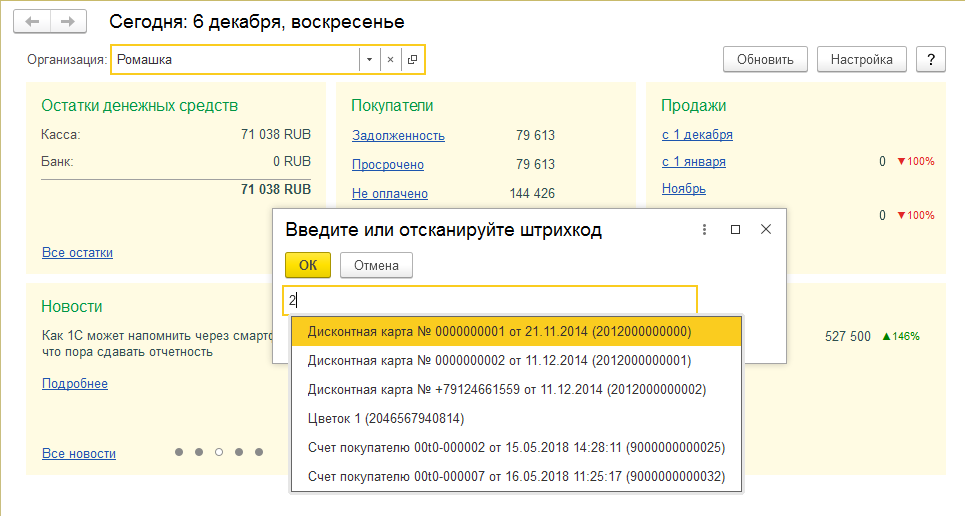Штрихкод (УАУ8) — различия между версиями
| Строка 5: | Строка 5: | ||
* [[Документ "Упаковка" (УАУ8)|упаковок]] | * [[Документ "Упаковка" (УАУ8)|упаковок]] | ||
* [[Документ "Дисконтная карта" (УАУ8)|дисконтных карт]] | * [[Документ "Дисконтная карта" (УАУ8)|дисконтных карт]] | ||
| + | |||
| + | <!-- Написать создание штрихкода номенклатуры. Что в него может входить вес товара. | ||
| + | рисунок - создание штрихкодов с помощью кнопки Штрихкод | ||
| + | --> | ||
=== Формирование штрихкода === | === Формирование штрихкода === | ||
Версия 12:02, 3 июля 2023
В программе УАУ8 предусмотрен штрихкод для следующих объектов:
- товаров
- документов
- упаковок
- дисконтных карт
Формирование штрихкода
На форме товара, документа или упаковки нажмите кнопку ![]() . Штрихкод сформируется и откроется на отдельной закладке в программе, откуда его можно распечатать.
. Штрихкод сформируется и откроется на отдельной закладке в программе, откуда его можно распечатать.
Печать штрихкода
В журналах объектов выберите элементы и нажмите кнопку Команды — Печать штрихкода: штрихкоды элементов отобразятся на новой закладке в программе, откуда их можно распечатать.
Глобальный поиск по штрихкоду
На главной странице программы нажмите Ctrl+F3 и в открывшемся окне введите штрихкод.
Поиск по штрихкоду
Поиск по штрихкоду элементов в журналах
В журналах объектов нажмите кнопку ![]() Найти по штрихкоду и в появившемся окне введите штрихкод элемента (товара, документа, упаковки), нажмите ОК — программа найдет элемент в журнале.
Найти по штрихкоду и в появившемся окне введите штрихкод элемента (товара, документа, упаковки), нажмите ОК — программа найдет элемент в журнале.
Добавление товаров в документы по штрихкоду
В документы можно добавлять товары, подбирая их по штрихкоду. Для этого на форме документа нажмите кнопку Добавить по штрихкоду. В появившемся окне введите штрихкод товара и нажмите ОК — программа найдет его и добавит в таблицу товаров.
Поиск дисконтной карты по штрихкоду
Дисконтные карты выбираются в документе «Розничная продажа». Нажмите кнопку Добавить по штрихкоду и в появившемся окне введите штрихкод дисконтной карты, нажмите ОК — программа найдет дисконтную карту и добавит ее в поле «Дисконтная карта».
Штрихкод в печатных формах документов
Штрихкод можно вставлять в печатные формы документов.